「アフィリエイトをやってみたい。でも、自分のサイトを作ったことが無い」
そんな人でも、すぐにできるのが無料ブログだと思います。
ブログが普及し始めた当初は、「HTMLの知識が無くても、誰でも簡単に自分のサイトが持てる」みたいな言われ方をしていましたが、今ならカスタマイズできるSNSと言った方が、伝わりやすいかもしれません。
基本的には、アカウントを取得してブログのデザインを選び、記事をアップしていくものになります。
そう言われてもピンと来ないという人もいると思い、このページでは利用したことがない人向けに、簡単な使い方などを書いています。
Seesaa
Seesaaブログは、シーサー株式会社が運営するブログサービスです。
個人的には、まとめブログやwikiの印象が強いところですが、ブログとしては使いやすい部類に入るのではないでしょうか。
まとめブログというのは、匿名掲示板やSNSの投稿内筒をまとめ、1つの記事にして集客し、広告収入を得ているブログです。他人の投稿を無断で使って、という批判をよく見ます。
wikiは、そのサイトの開設者以外にも編集が可能なもので、みんなで作るネット辞書、ゲームの攻略情報サイトといった使われ方が、目につきやすいように感じます。
Seesaaで開設できるブログは5つまでで、複数作ったときはメインブログを1つ選ぶことになります。
使い方は次の通り。
ポイント
1.Seesaaのアカウントが無い場合は作成
2.「新しいブログを作る」を選択
3.ブログの情報を入力し、「ブログを作る」ボタンを押す
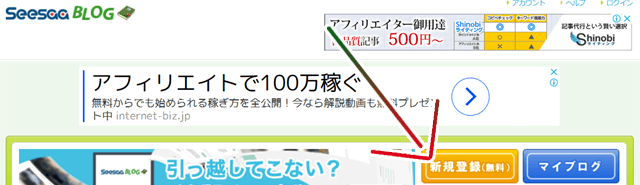
アカウント作成
新しいブログを作るボタンを押す
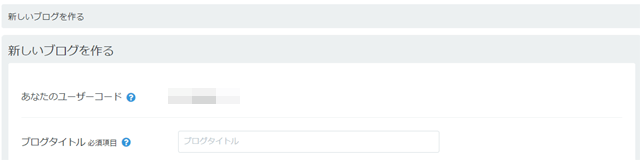
ブログの情報を記入
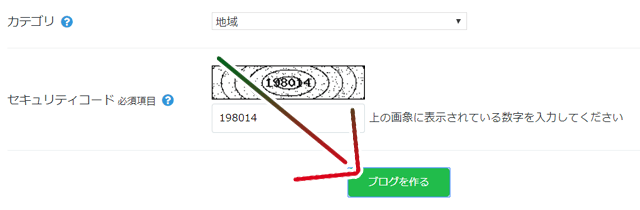
ブログを作るボタンを押す
画像は既にブログを作った状態のものですので、最初の1つを作る場合は違うかもしれません
以上です。これで記事が書けるようになります。
ただ、初期設定のデザインじゃ嫌だとか、サイドメニューに不要なのが多いとか、広告の設定を変えたい、といった気持ちになる人も多いでしょう。
デザインを変えたい場合は、次のようにします。
ポイント
1.「デザイン」を選択
2.好きなデザインを選んで追加
※ 「追加したデザインを今すぐ利用する」にチェックを入れるとすぐに反映されます
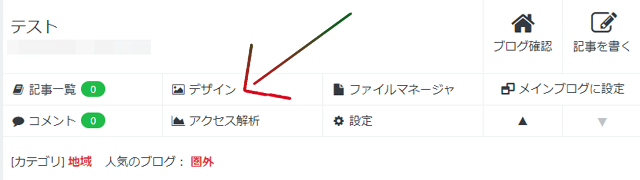
デザインをクリック
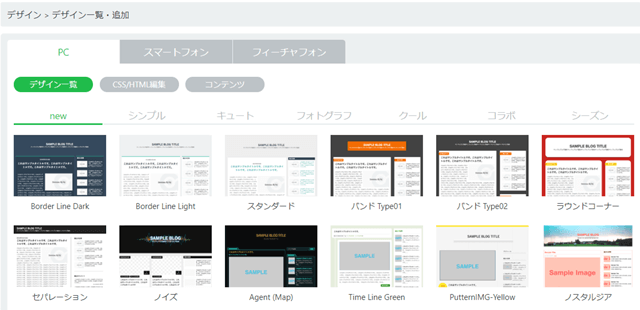
好きなデザインを選ぶ
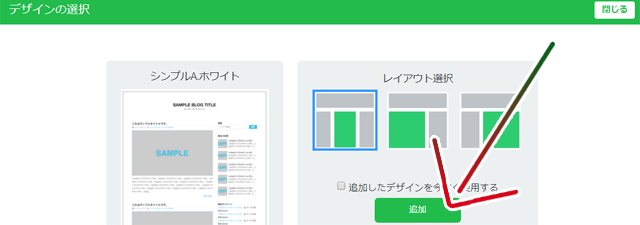
追加ボタンを押す
これで変わりますが、そのデザインに手を加えたい場合は、変更したいデザインタイトルをクリックし、スタイルシートやHTMLを編集することになります。

デザインタイトルをクリック
設定の項目で選択されているデザインが適用されています。
HTMLやスタイルシートといった単語を初めて聞く方は、HTMLはウェブサイトの要素、スタイルシート(CSS)は書式とでも思ってください。
まずは文章や画像といった要素があり、それをどこに、どのように表示するのか決めているのが書式。簡単に説明すると、そんなところでしょうか。
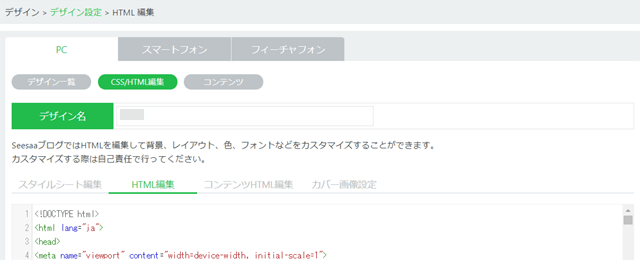
ルレアの特典で付いてきたテンプレートを使う場合は、この編集画面で貼り付けることになります。
「CSS/HTML編集」というメニューの右にある「コンテンツ」をクリックすると、サイドバーに表示されるパーツを決められますので、不要だと思うのは消していきましょう。
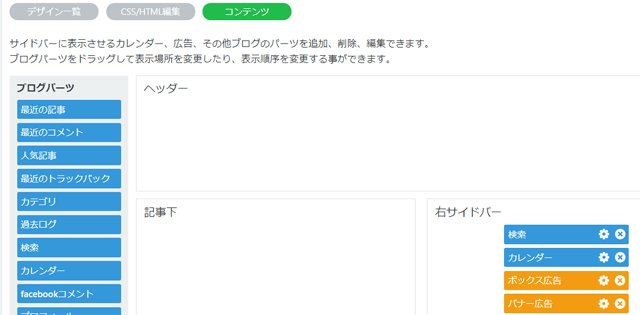
不要なパーツを消す
私は、最近の記事、過去ログ、カテゴリ、ラベルリスト、RSS以外は消しましたが、たくさん書いているなら検索、自分を出した方がいいならプロフィールを入れてもいいでしょう。
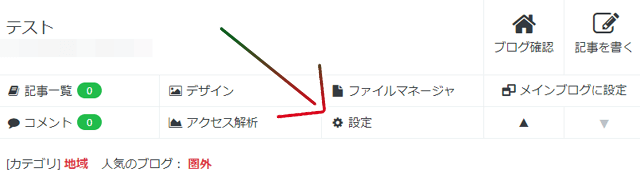
このほかにも、設定しておいた方がよさそうなものがあります。
ping送信
「設定」というメニューをクリックすると、「ブログ詳細設定」「その他設定」の画面になりますので、そこで「記事設定」を選んで「更新されたときに通知するサイト」を追加しましょう。
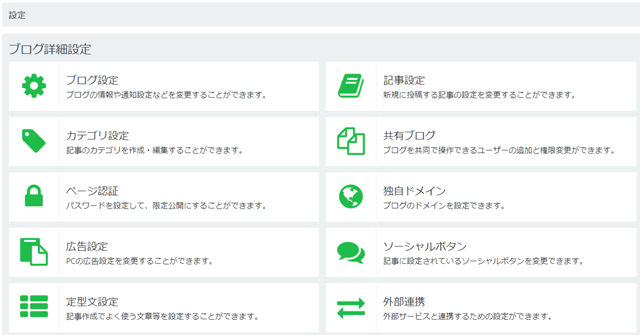
これはping送信と呼ばれるものになります。
送信先はサイトの更新情報を集めているところなので、そこに「更新したよ」と伝えれば、何もしないよりも早く広まります。
お店をオープンしたとして、何もしなくても知られるようになりますが、チラシを配った方が早く知ってもらえる。言うなれば、そのチラシであり、配り先になります。
ただ、送信先が閉鎖されることもあるので、たまに見直す必要があります。
最新の送信先を知りたい場合は、「ping送信 2018」などで検索すると、応答があった送信先をピックアップしているサイトが出てくることでしょう。
あとは「広告設定」も変更した方がいい気がします。
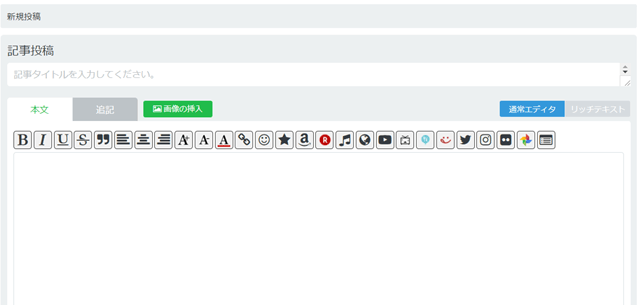
肝心の記事の書き方ですが、「記事を書く」を選んだあとに出てくる画面で、タイトルや本文を書いたり、画像を挿入したりし、「保存する」ボタンを押すだけ。
カテゴリやラベルの追加も重要な要素ですが、その辺は書き慣れてからでもいいかもしれません。記事は公開する時間を予約することもできますが、そうするとping送信されないデメリットがあるようです。
FC2ブログ
FC2ブログの特徴は、ブログ開設時のジャンル選びでアダルトを選べば、年齢制限が必要な内容も書けることにあります。
1日の投稿制限が30件、同じFC2ブロガーとのリンク、質問を投げかけるバトンといった特徴もあります。
作成できるブログは、1アカウントにつき1つになります。
使い方は次の通り。
ポイント
1.「FC2」のアカウントが無い場合は作成
2.FC2 IDホーム画面で「サービス追加」を選択
3.ブログの項目にある「サービス追加」を選択
4.ユーザー情報を入力し、「利用規約に同意して登録する」ボタンを押す
5.「ブログ管理画面にログイン」ボタンを押す

サービス追加をクリック
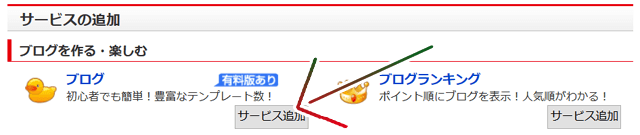
サービス追加を押す
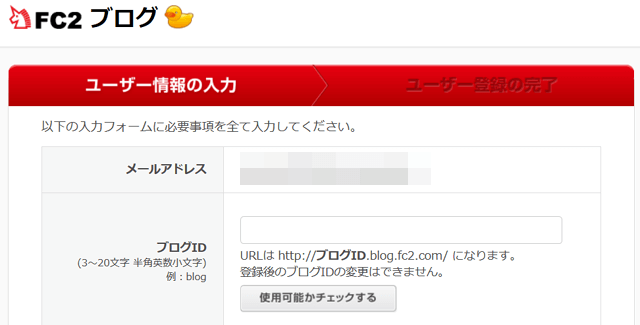
ユーザー情報を入れて、下にある利用規約の承認ボタンを押す
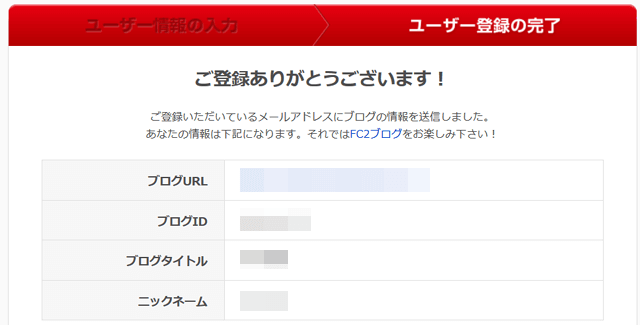
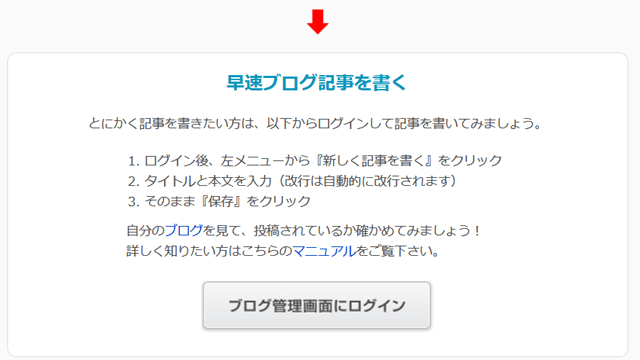
ブログ管理画面にログインする
以上です。これで記事が書けるようになります。
デザインを変えたい場合は次の通り。
ポイント
1.設定メニューにある「テンプレートの設定」を押す
2.「公式テンプレート追加」などを押す
3.使いたいレイアウトを選んで検索
4.使いたいテンプレートの「詳細」⇒「追加」
5.テンプレート管理で、使いたいテンプレートを適用
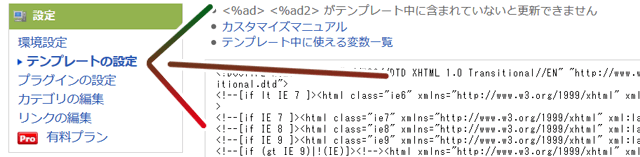
テンプレートの設定を押す
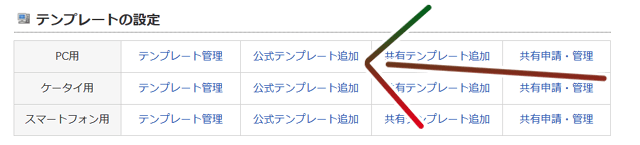
公式テンプレート追加などを押す
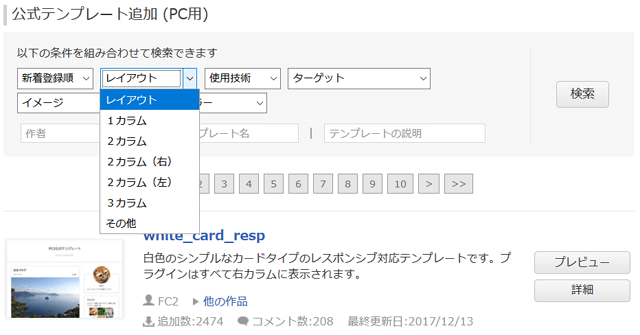
レイアウトを決めて検索
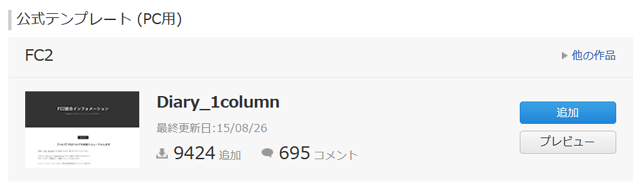
追加ボタンを押す
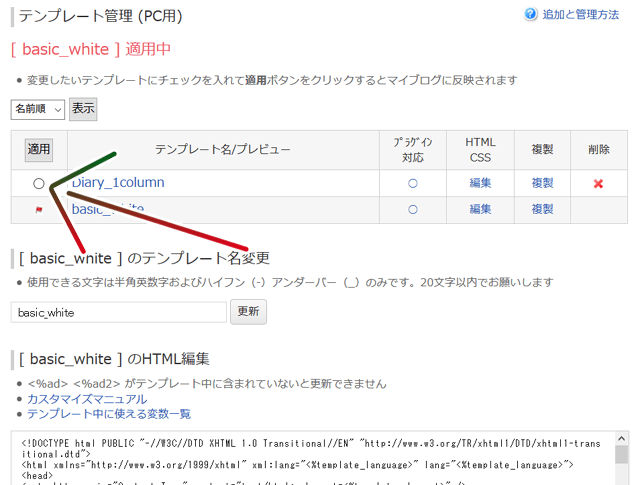
使いたいものにチェックを入れて適用する
レイアウトというのは、ウェブページを見た際に、縦に幾つ区切られているかだと思ってください。
左側にメインとなる記事があって、右側に過去の投稿分へのリンクがある場合、2カラム(右)になります。
もし、ルレアの特典で付いてきたテンプレートを使うのなら、使いたいものと同じカラム数の公式テンプレートをベースにしましょう。
テンプレート管理のHTML編集とスタイルシート編集のところに、特典のテンプレートを貼り付ければOKです。
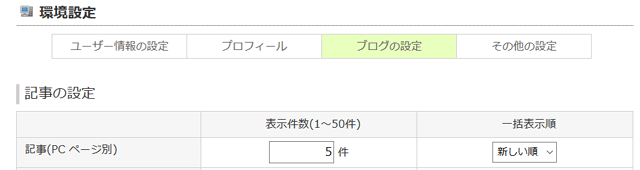
Ping送信の設定は、設定メニューにある「環境設定」⇒「ブログの設定」から変更可能です。
縦に長い設定画面の下の方にあります。
サイドメニューは、設定メニューにある「プラグインの設定」で変更できます。
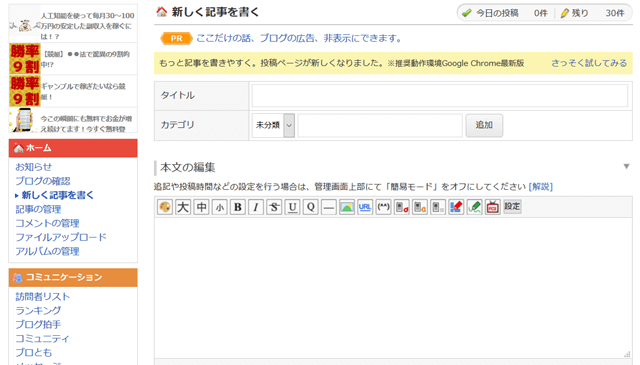
記事の書き方ですが、タイトルと本文を書いて、カテゴリを選んだら、記事を保存するだけです。
忍者ブログ
忍者ブログは忍者ツールズの1つなので、他のツールと連携しやすいのが特徴です。
特に忍者アナライズというアクセス解析が、ボタン1つで加えられるのは楽かも。
ただ、個人的には少し利用したことがある程度なので、詳しいことは書けません。
使い方は次の通り。
ポイント
1.忍者ツールのアカウントが無い場合は作成
2.管理ページにログインして、「サービスを追加」から忍者ブログの「ツールを作成」へ
3.必要事項を記入し、利用制限などにチェック
4.作成完了
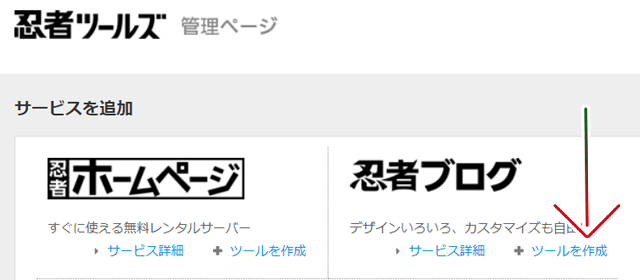
ツールを作成
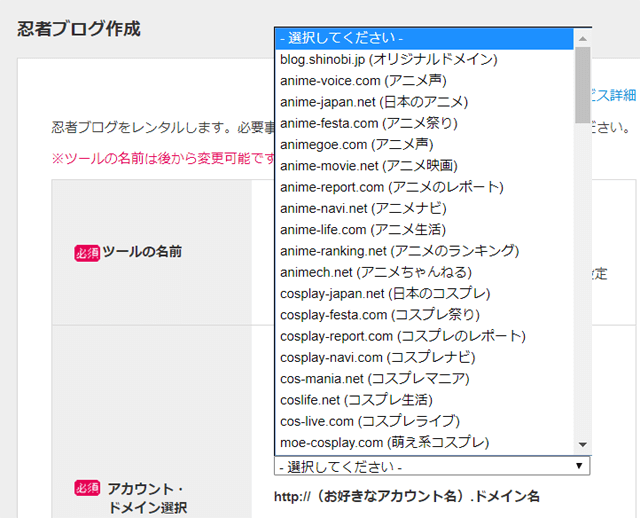
必要事項を入力
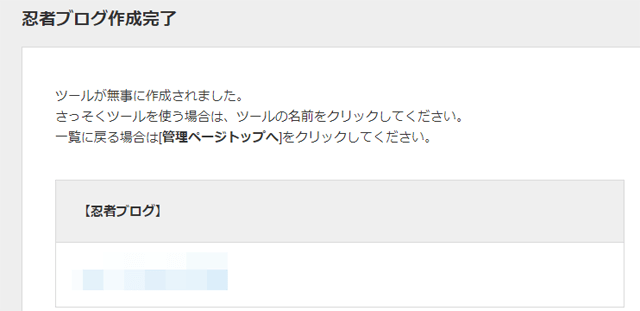
作成完了
あとは管理画面の左側にあるメニューで、デザインや設定を変更します。
記事の投稿は「ブログを書く」から書く画面に移動し、タイトルと本文を書き、カテゴリーを選択したら「公開する」を選ぶだけ。
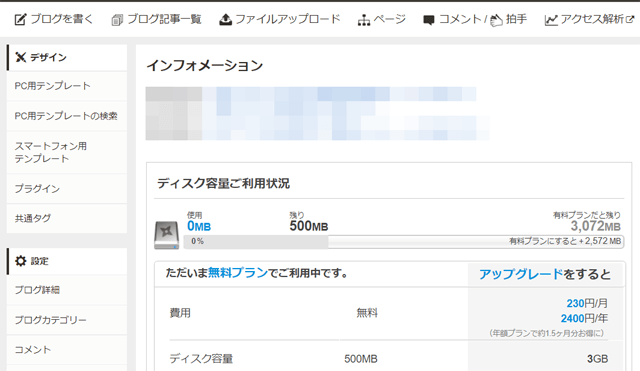
デザインや設定の変更
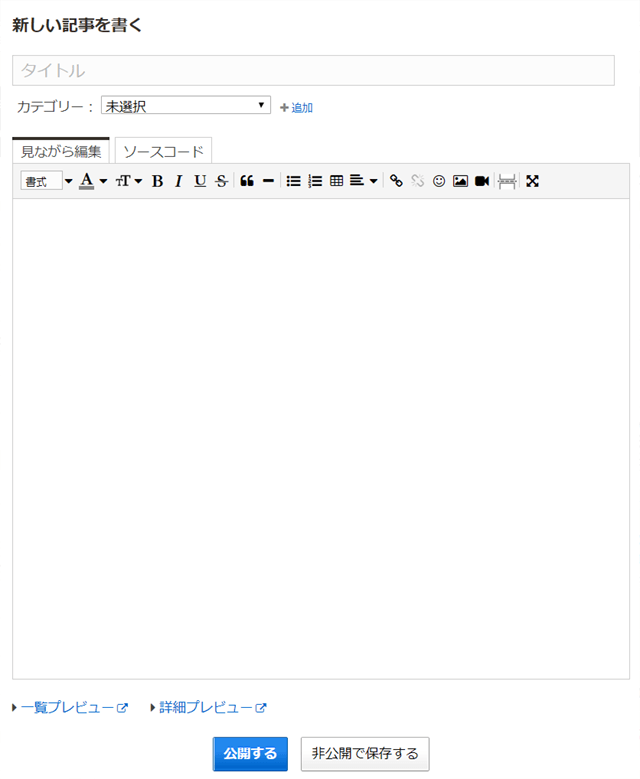
記事を書く
他のブログとの大きな違いとしては、開設にあたっての制限に、少し珍しいのもあることでしょうか。具体的には次の通り。
【開設できない理由】
・ツールのレンタル数が上限に達している(ブログは最大10個までレンタル可能)
・1日のツール作成数が上限に達している(1アカウントあたり、1日1ツールまで)
・凍結中のブログがあるため
開設した日に別のブログは作れないので、その日のうちに量産したい人は他を選びましょう。
アフィリエイトでの利用
ブログを書いてアフィリエイト・リンクを貼れば、サイト・アフィリエイトの始まりです。
ですが、無料で使える代わりに、広告が出ていることを忘れてはいけません。
その広告はブログ・サービス提供側が出しているもので、消したり目立たなくさせたりできないと規約にあるはず。
有料プランにしない限り、どうにもなりません。
パソコンで見ている分には、「あまり大きくないからいいや」と思うかもしれませんが、スマホで表示される広告は大きすぎて、ブログを読む気が失せたりします。
そんな状況でアフィリエイトを始めたところで、アフィリエイト・リンクを踏むケースは少ないかもしれません。
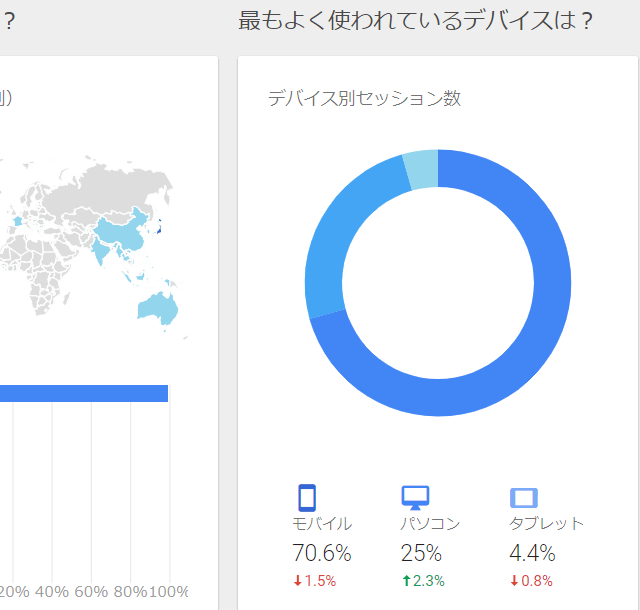
今では、パソコンよりもスマホでサイトを見ている人が多いので、スマホの画面下に大きく陣取る広告があるだけで、不利だと言っても過言ではないでしょう。
では、有料プランにして広告を消すのかというと、ちょっと二の足を踏んでしまいます。
ブログのサービスは、いつ終わるかわからない。
アフィリエイト利用も、いつダメになるかわからない。
そういう理由もあるでしょう。
逆に、ブログのランキングを駆け上がるのがいい。
同じサービス内でリンクが貼られているので、その集客力は捨てがたい。
繋がりのない個人サイトより、人目に付きやすい。
といった意見もあるでしょう。
でも私は、アフィリエイト利用は、もうしないでしょう。
それは競争が激しいキーワードで検索した際、無料ブログが上位に来ることが無いからです。
有名人の名前で検索し、その人のブログが出るのは別ですよ。
「ダイエット 食品」みたなキーワードで検索しても、上位表示されないという意味です。
サイト訪問者の流入元は、検索エンジン経由がダントツです。少なくとも私は。
その最大の流入元に対し、不利な位置にあるもので勝負を挑み続ける理由がない。
だから、私は利用しなくなりました。
とはいえ、サイト制作経験のない人が最初の一歩とするには、ブログは良いサービスだと思います。
競争が激しいキーワードでは厳しいでしょうが、まだニッチな市場なら可能性はありますからね。
-

-
アフィリエイトに関する記事のまとめ
当サイトでは、アフィリエイトに必要な情報を書いているつもりです。 その内容を大きく分けると、次の通り。 主な内容 1.アフィリエイトのリンク作成 2.情報収集 3.コンテンツ制作 上記の内容を複数のペ ...
続きを見る